WhatsApp の新しいバージョンに更新する: Android、iPhone、PC、その他のデバイスで WhatsApp を最新バージョンに更新する方法
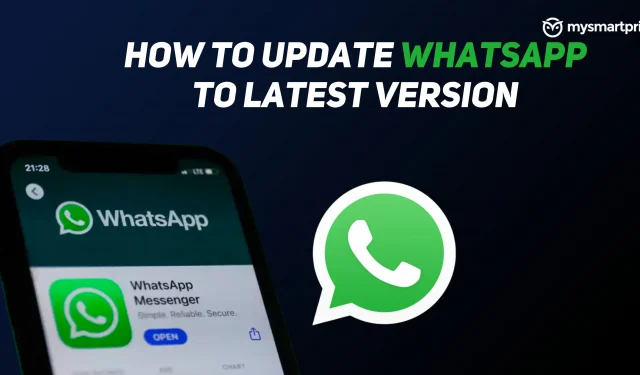
WhatsApp は、世界中で 20 億人を超えるアクティブ ユーザーを抱える最も人気のあるプライベート メッセージング プラットフォームです。非常に多くのユーザーを抱えている Meta Wonder メッセージング プラットフォームは、Android、iOS、Web、デスクトップ、KaiOS などのすべてのプラットフォームにわたるユーザー ベース向けの新機能を常にテストしています。非常に多くの用途と複数のプラットフォームがあるため、WhatsApp は定期的にアプリを更新して、新しい機能を追加したり、バグを修正したり、アプリの全体的なエクスペリエンスを向上させたりしています。ほとんどの場合、新しい機能を利用するには、アプリケーションを新しいバージョンに更新することが非常に重要になります。
このガイドでは、さまざまなプラットフォームの携帯電話やコンピューターで WhatsApp を新しいバージョンに更新する方法を説明します。さらに、アプリの現在のバージョンをテストする方法を確認し、新機能のテストに興味がある場合は、Android および iOS でベータ プログラムに参加する方法をお知らせします。
Android で WhatsApp を更新するにはどうすればよいですか?
携帯電話の場合、手順は簡単で、それぞれのアプリ ストアを開いてアップデートを確認するだけです。ただし、デスクトップと Web アプリケーションでは事情が異なります。Android、iPhone、Web、PC アプリの WhatsApp を更新するには、以下のガイドをご確認ください。
Android で WhatsApp を更新するにはどうすればよいですか?
- Google Play ストアを開きます
- 検索バーをクリックします
- Whatsapp検索
- WhatsAppメッセンジャーをクリックします
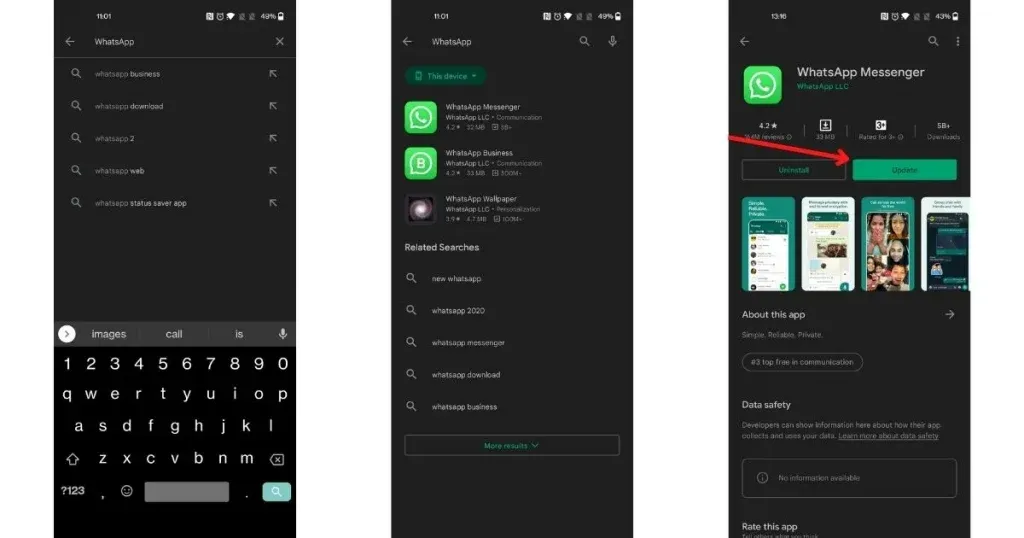
- 更新がある場合は、「更新」ボタンが表示されます。
- 「更新」をクリックします。
- WhatsApp は最新バージョンに更新されます
iPhoneでWhatsAppを更新するにはどうすればよいですか?
- アプリストアを開く
- 検索バーをクリックします
- Whatsapp検索
- WhatsAppメッセンジャーをクリックします
- 更新がある場合は、「更新」ボタンが表示されます。
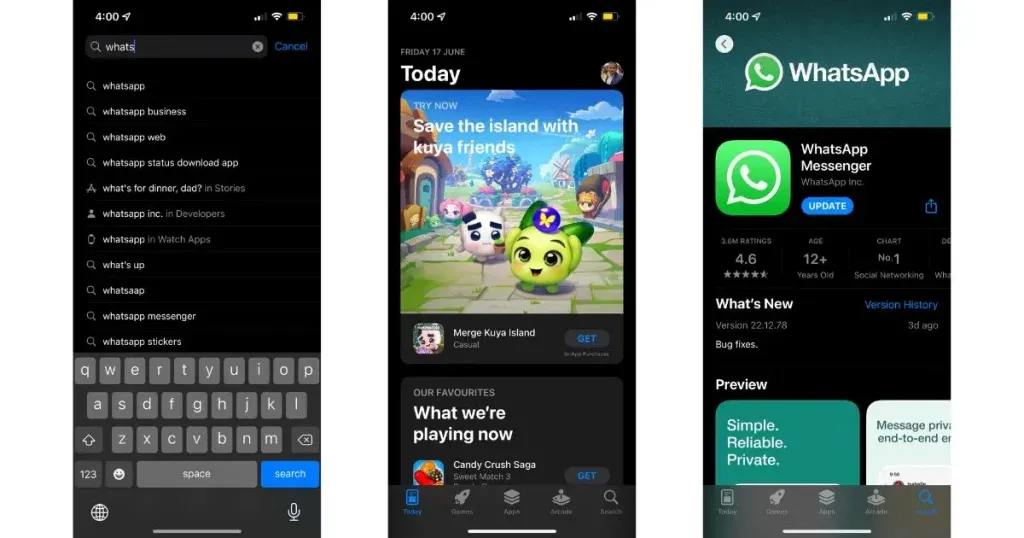
- 「更新」をクリックします。
- WhatsApp は最新バージョンに更新されます
WhatsApp Webを更新するにはどうすればよいですか?
- WhatsApp Web サイトを開く
- 利用可能なアップデートがある場合は、上部に「利用可能なアップデート」オプションが表示されます。
- 「タップして WhatsApp Web を更新」オプションを選択します。
- アップデートをダウンロードした後、WhatsApp Web が最新のアップデートで再起動されます。
WhatsApp デスクトップ Web アプリを更新するにはどうすればよいですか?
Windows 11 で WhatsApp デスクトップ Web アプリを更新する方法
- [スタート]、検索、または [Microsoft Store] を選択します。
- 左下隅にある「ライブラリ」オプションを選択します。
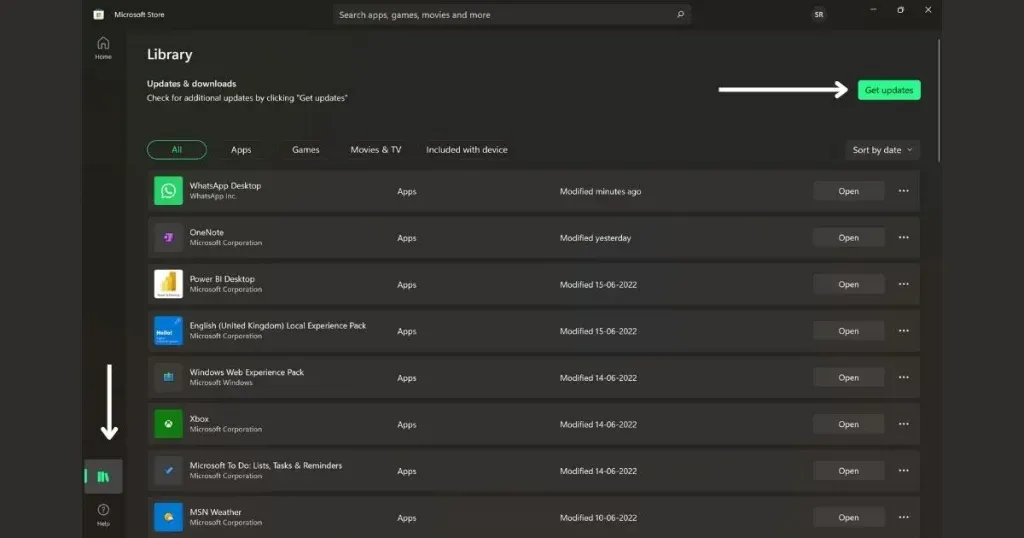
- ここで「アップデートを入手」をクリックします。
- 更新がある場合は、リストから WhatsApp を選択するか、すべてを選択してすべてのアプリを更新します。
Windows 10 で WhatsApp デスクトップ Web アプリを更新する方法
- Microsoft Storeを検索または選択して開きます。
- Microsoft Store が開いたら、[詳細] > [ダウンロードとアップデート] > [アップデートの入手] を選択します。
- 更新がある場合、WhatsApp アプリも更新されます
macOS で WhatsApp デスクトップ Web アプリを更新する方法
- Apple メニュー (Apple ロゴ) をクリックします。
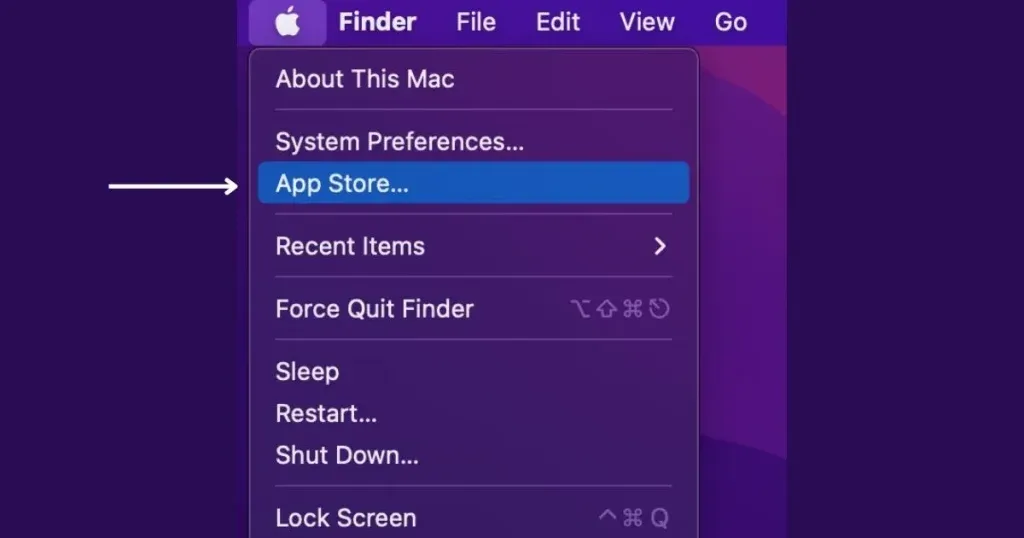
- パソコン画面上部のメニューから「App Store」を選択します。
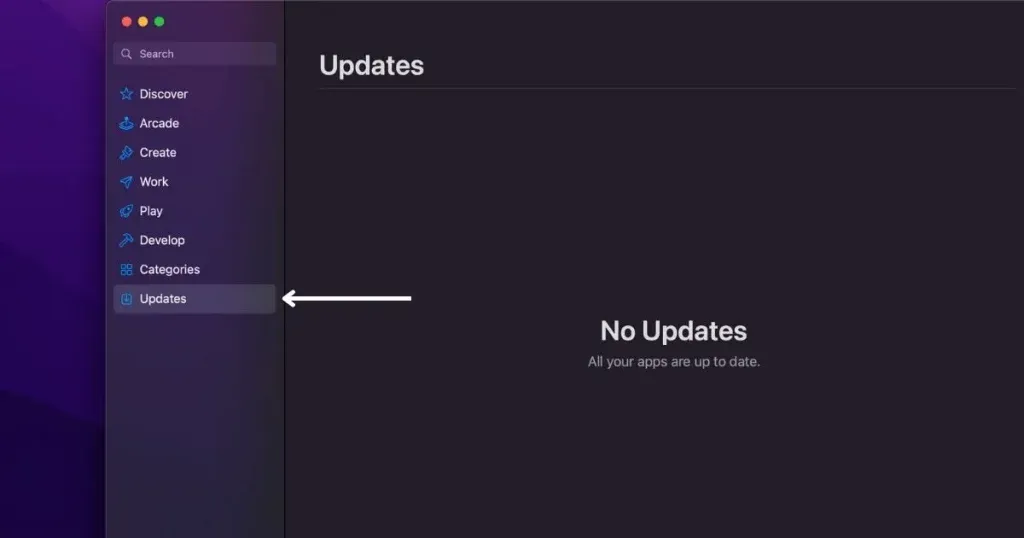
- App Storeが開いたら、左下隅にある「アップデート」をクリックします。
- 更新する WhatsApp アプリの横にある [更新] をクリックするか、[すべて更新] をクリックします。
WhatsApp ベータ テスト プログラムに参加するにはどうすればよいですか?
WhatsApp には、Android および iOS プラットフォーム用のベータ プログラムもあります。これは安定版前のリリースです。つまり、ベータ ユーザーは将来の機能にアクセスできることに加えて、安定性とパフォーマンスの問題が発生する可能性があります。ベータ アプリは、すでにリリースされているアプリのより新しい、より実験的なバージョンです。早期アクセス プログラムまたはベータ プログラムに参加することで、これらのアプリや機能を試すことができます。
Android で WhatsApp ベータ プログラムに参加する
- Google Play ストアを開きます
- 検索バーをクリックします
- Whatsapp検索
- WhatsAppメッセンジャーをクリックします
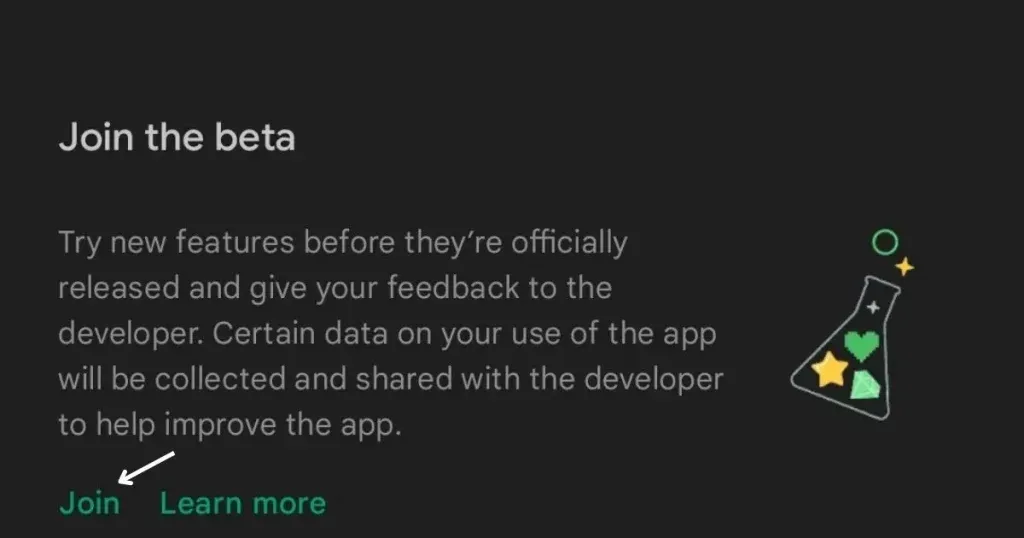
- 下にスクロールして「ベータ版に参加」を見つけて「参加」をクリックします。
あるいは、このリンクをクリックしてベータ版にサインアップすることもできます。ベータ版に登録され、数分以内に新しいアップデートが届きます。
iPhone で WhatsApp ベータ プログラムに参加する
- iPhoneでApp Storeを開きます
- Testflight アプリを見つけてインストールします。
- アプリを開いて利用規約に同意します
- テストに利用できるアプリのリストを確認し、WhatsApp を選択します。
- インストールオプションをクリックします
あるいは、このリンクをクリックしてベータ版にサインアップすることもできます。ベータ チャネルにサインアップすると、数分以内に新しいアップデートが届きます。
WhatsAppのバージョンを確認するにはどうすればよいですか?
WhatsApp の特定のアップデートは、アプリの特定のバージョンにのみ提供される場合があるため、アップデートを確認するためにアプリの現在のバージョンを把握しておくことをお勧めします。プラットフォーム間で whatsapp のバージョンを確認する方法は次のとおりです。
AndroidでWhatsAppのバージョンを確認する
- Android で WhatsApp を開く
- 右上隅にある 3 つの点をクリックします
- [設定] > [ヘルプ] を選択します。
- 「アプリ情報」をクリックします
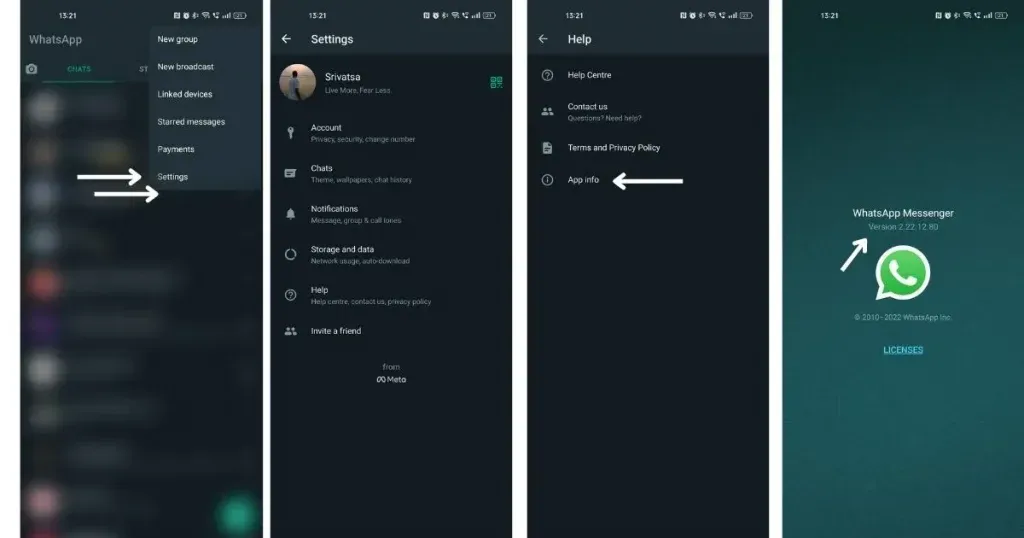
- 携帯電話にインストールされている WhatsApp のバージョンが表示されます。
iPhoneのWhatsappのバージョンを確認する
- iPhoneでWhatsAppを開く
- 右下隅の設定をクリックします
- ヘルプで選択
- 携帯電話にインストールされている WhatsApp のバージョンが上部に表示されます。
WhatsApp Web またはデスクトップで WhatsApp のバージョンを確認する
- コンピューターで WhatsApp Web アプリまたはデスクトップ アプリを開きます。
- 右上隅にある 3 つの点をクリックします
- [設定] > [ヘルプ] を選択します。
- 現在インストールされている WhatsApp のバージョンが表示されます。
よくある質問:
WhatsApp を更新することが重要なのはなぜですか?
最新の機能を入手するにはアプリを更新することが重要です。更新によりバグや問題が修正される場合もあります。
Google Playを使わずにAPKからWhatsAppを更新するにはどうすればよいですか?
Android 上の Google Play で WhatsApp を更新したくない場合、または特定のバージョンをインストールしたい場合は、APK をダウンロードしてアプリをインストールできます。ここでは、APK をダウンロードするのに最適で最も安全なサイトをいくつか紹介します。
WhatsAppの自動更新を有効にできますか?
はい、Android 上のすべてのアプリまたは特定のアプリの自動更新を設定できます。WhatsApp アプリでの自動更新の設定に関する詳細なガイドをご覧ください。



コメントを残す